
תוכן עניינים:
- שלב 1: סקירה כללית של העיצוב
- שלב 2: חומרים דרושים
- שלב 3: חלקים מיוצרים דיגיטלית
- שלב 4: בניית מערכת השלדה וההנעה (שכבה תחתונה)
- שלב 5: הרכבת מחזיק הצבע (שכבה עליונה)
- שלב 6: בניית מכלול הזרוע והמברשת
- שלב 7: אלקטרוניקה ומעגלים
- שלב 8: קצת על התאוריה
- שלב 9: תכנות הארדואינו
- שלב 10: הוספת הצבע
- שלב 11: תוצאות סופיות
- מְחַבֵּר John Day [email protected].
- Public 2024-01-30 09:11.
- שונה לאחרונה 2025-01-23 14:46.

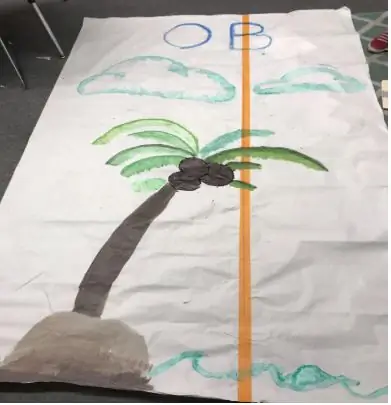

פרויקטים של Fusion 360 »
האם תהית אי פעם אם רובוט יכול ליצור ציורים ואמנות מהפנטים? בפרויקט זה אני מנסה להפוך את זה למציאות עם רובוט ציור מופעל על ידי Arduino. המטרה היא שהרובוט יוכל ליצור ציורים לבד ולהשתמש בתמונת הפניה כמדריך לשכפול יצירות אמנות. השתמשתי בעוצמה של CAD וייצור דיגיטלי כדי ליצור מארז חזק שעליו הרכבתי זרוע שיכולה לטבול את מברשת הצבע לאחד מ -7 מיכלי הצבע ולצייר על הבד.
הרובוט מיוצר באמצעות חלקים נפוצים כגון מנועי צעד ומנועי סרוו והוא נועד לעבוד עם כל סוג של צבע.
המשך ליצור את רובוט הציור שלך המופעל על ידי Arduino ובצע הצבעה לפרויקט זה ב"אתגר הצבע "אם נהנית מהפרויקט ותחליט לבנות גרסה משלך.
שלב 1: סקירה כללית של העיצוב
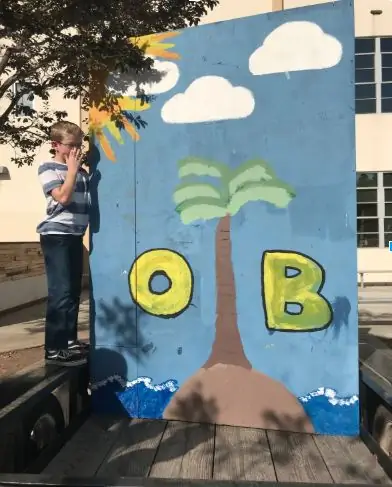
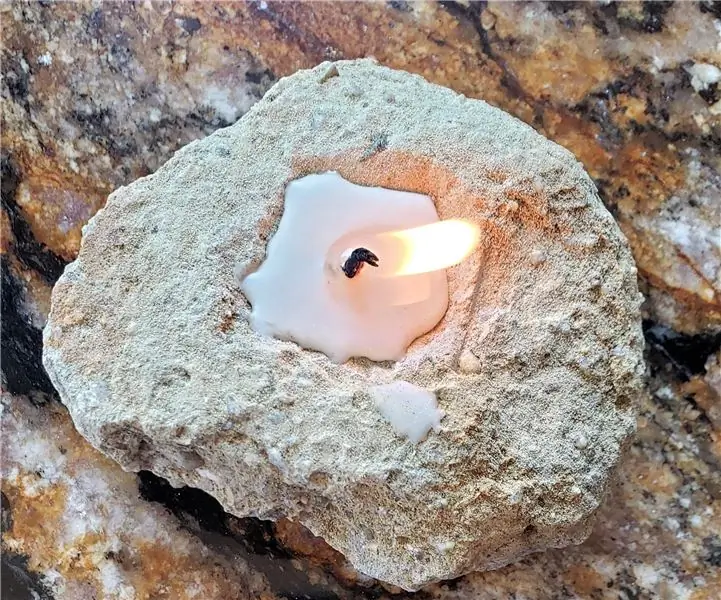
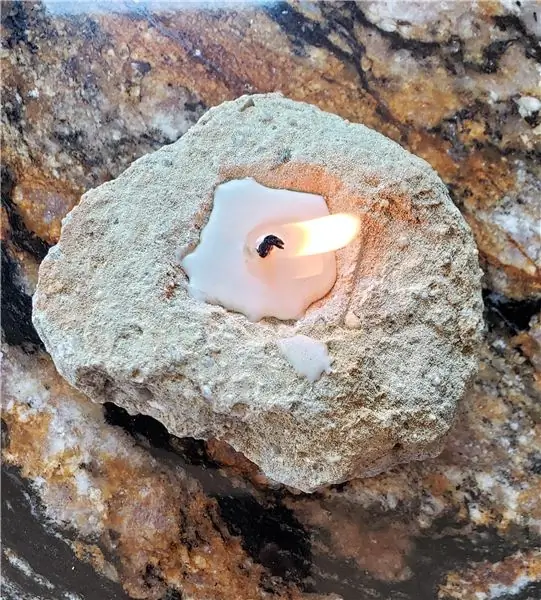
עיצוב רובוט הציור בהשראת המבנה של רובוט ניקוי רומבה. הוא מורכב משתי מערכות עיקריות:
- מערכת ההנעה המורכבת משני מנועי צעד המחוברים לגלגלים ורחפנים פסיביים. זה מאפשר לרובוט לנוע לכל כיוון לאורך הבד.
- מערכת המברשת המורכבת ממנוע צעד שלישי הממקם את המברשת מעל מכלי צבע ומנוע סרוו המטבל את מברשת הצבע לתוך הצבע.
הרובוט יכול לשאת עד 7 צבעים שונים בו זמנית. העיצוב נעשה בתחילה על פיוז'ן 360 של Autodesk. לאחר מכן ייצאו החלקים לפורמטים המתאימים להדפסה בלייזר או להדפסת תלת מימד.
עיצוב שלדת הרובוט נעשתה מתוך מחשבה להרחבה עם נקודות הרכבה מרובות וחלקים מודולריים. זה מאפשר להשתמש באותה שלדה ליישומים אחרים. בהקשר זה, השלדה משמשת ליצירת יצירות אמנות נפלאות באמצעות צבע.
שלב 2: חומרים דרושים

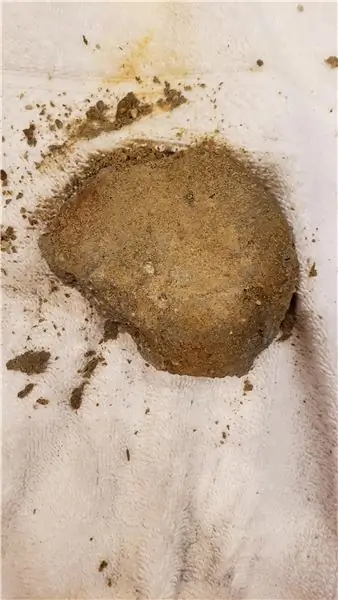
להלן רשימת כל הרכיבים והחלקים הנדרשים לייצור רובוט ציור מופעל של ארדואינו משלך. כל החלקים צריכים להיות זמינים וקלים למצוא אותם בחנויות חומרה מקומיות או באינטרנט.
מכשירי חשמל:
- Arduino Uno x 1
- מנוע סרוו TowerPro MG995 x 1
- NEMA17 מנוע צעד x 3
- מגן CNC V3 x 1
- 11.1 V סוללת LiPo x 1
חוּמרָה:
- ברגים וברגים M4
- M3 ברגים וברגים
- גלגלים (7 ס"מ x 2)
- נימה של מדפסת תלת מימד (במידה ואין ברשותך מדפסת תלת מימד, צריכה להיות מדפסת תלת מימד בסביבת עבודה מקומית או שניתן לבצע את ההדפסות באינטרנט בזול למדי)
- יריעות אקריליק (3 מ"מ)
- צבעים
- מכחול
כלים:
- מדפסת תלת מימד
- חותך לייזר
ללא הכלים, העלות הכוללת של הפרויקט היא כ -60 $.
שלב 3: חלקים מיוצרים דיגיטלית
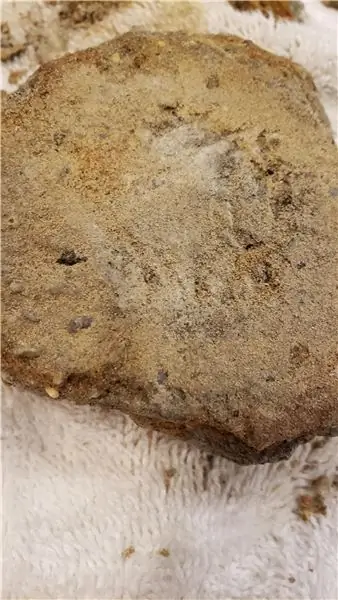
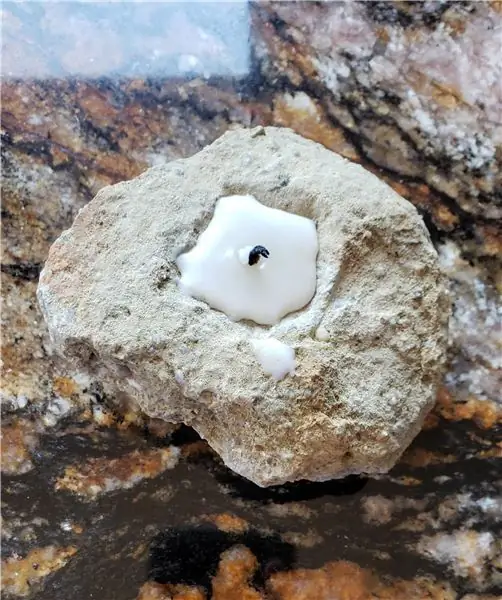
רוב החלקים הנדרשים לפרויקט זה מותאמים אישית על פי הדרישות, לכן החלטתי להשתמש בעוצמה של חלקים מפוברקים דיגיטליים. החלקים נבנו בתחילה על פיוז'ן 360 ולאחר מכן שימשו דגמי ה- CAD להדפסת החלקים בלייזר או בהדפסה תלת-ממדית. ההדפסים נעשו במילוי של 40%, 2 היקפים, חריר 0.4 מ"מ וגובה שכבה של 0.1 מ"מ באמצעות PLA. חלק מהחלקים דורשים תומכים מכיוון שהם בעלי צורה מורכבת עם תלייות, אולם התמיכות נגישות בקלות וניתנות להסרה באמצעות כמה חותכים. אתה יכול לבחור את הצבע שבחרת עבור נימה. החלקים בחיתוך הלייזר נחתכו מאקריליק שקוף בגודל 3 מ"מ.
להלן תוכל למצוא את רשימת החלקים המלאה יחד עם קבצי העיצוב.
הערה: מכאן ואילך החלקים יופנו באמצעות השמות ברשימה הבאה.
חלקים מודפסים בתלת מימד:
- סוגר צעד x 2
- מרווח שכבה x 4
- מחבר זרוע x 1
- דאון פסיבי x 2
- מחזיק משטחי צבע x 2
- צבע משטח x 2
חלקים בחיתוך לייזר:
- לוח תחתון x 1
- לוח עליון x 1
- זרוע מברשת x 1
בסך הכל ישנם 13 חלקים מודפסים בתלת מימד ו -3 חלקים בחיתוך לייזר. הזמן הנדרש לייצור כל החלקים הוא כ -12 שעות.
שלב 4: בניית מערכת השלדה וההנעה (שכבה תחתונה)



לאחר ייצור כל החלקים, תוכל להתחיל להרכיב את השכבה התחתונה של רובוט הציור. שכבה זו אחראית על מערכת ההנעה ומחזיקה גם את האלקטרוניקה. התחל בהרכבת 2 מנועי צעד על שני סוגרי צעד באמצעות הברגים המצורפים. לאחר מכן השתמשו ב 8 x אגוזים וברגים כדי לאבטח את שני סוגרי המדרגה על הצלחת התחתונה. לאחר התקנת המדרגות ניתן לחבר את שני הגלגלים לצירים של מנועי הצעדים. אתה יכול גם להרכיב את הארדואינו במקום באמצעות אגוזים וברגים M3 וכמה עמידות כדי להפוך את הארדואינו לנגיש בקלות. לאחר שהארדואינו מאובטח, הר את מגן ה- CNC על הארדואינו. ישנם שני חורים בחלק הקדמי והאחורי של הרובוט. העבירו את הרחפנים הפסיביים דרך החורים והדביקו אותם במקומם. חלקים אלה מונעים מגוף הרובוט לגרד לאורך פני הבד.
אתה יכול גם להרכיב את שני המרווחים האחוריים בשכבה באמצעות אגוזים וברגים M4.
הערה: אל תצרף את השניים הקדמיים עדיין, מכיוון שתצטרך להסיר אותם בסופו של דבר.
שלב 5: הרכבת מחזיק הצבע (שכבה עליונה)



לאחר בניית מערכת ההנעה, תוכלו להתחיל להרכיב את השכבה העליונה המחזיקה את זרוע הצביעה המניעה את מכחול הצוללת ומטבלת את המברשת למיכלי הצבע השונים. התחל על ידי חיבור שני חלקי מחזיקי המזרן לצבע. החריץ לאורך החלק הפנימי של החלק מתיישר עם שתי חלקי המרווח של השכבה הקדמית. החלק המשולב מחובר עם שני אגוזים וברגים לשכבות העליונות והתחתונות. היצירה מחוזקת עוד יותר בארבע סטים נוספים של אגוזים של ברגים ללוח העליון.
משטחי הצבע מחוברים לאחר מכן לחלק התחתון של חתיכות מחזיק משטחי הצבע באמצעות שני אגוזים וברגים לכל צד.
החלק את הלוח העליון למקומו והשתמש בשני אגוזים וברגים נוספים כדי להצמיד את מרווחי השכבה האחורית ללוח העליון. התקן את מנוע הצעד המסתובב למרכז הלוח העליון באמצעות הברגים המצורפים כשהציר פונה כלפי מעלה. עם זאת, שלדת הרובוט בנויה ואנו יכולים להתחיל להרכיב את זרוע הצביעה.
שלב 6: בניית מכלול הזרוע והמברשת



לבניית זרוע הצביעה, התחילו בחיבור מחבר הזרוע לזרוע המברשת החתוכה בלייזר באמצעות 4 אגוזים וברגים. לאחר מכן, התקן את מנוע הסרוו בקצה השני באמצעות עוד 4 אגוזים וברגים. וודא כי ציר מנוע הסרוו הוא לכיוון הקצה הנגדי של מחבר הזרוע. דחוף את מחבר הזרוע לתוך ציר מנוע הצעד העליון.
השתמש בקרן הארוכה של הסרוו והצמד אליו את מברשת הצבע באמצעות גומיות או קשרי רוכסן. אני ממליץ להשתמש בגומיות מכיוון שזה נותן להרכבת המברשות תאימות כלשהי הדרושה כדי שהמערכת תפעל היטב. וודא שהמברשת מחוברת כך שברגע שהקרנה תחובר לסרוו, המברשת בקושי גולשת לאורך פני הרצפה או הנייר.
עם זאת, החומרה של רובוט הצביעה הושלמה ותוכל להתחיל את החיווט והתכנות.
שלב 7: אלקטרוניקה ומעגלים

האלקטרוניקה של הפרויקט הזה די פשוטה, הוא מוסבר בטבלה הבאה:
- צעד גלגל שמאל ליציאת ציר X של מגן CNC
- צעד גלגל ימין ליציאת ציר Y של מגן CNC
- צעד מסתובב ליציאת ציר Z של מגן CNC
- אות מנוע סרוו לציר לאפשר סיכה על מגן CNC
- מנוע סרוו 5v עד +5v על מגן CNC
- מנוע סרוו GND ל- GND על מגן CNC
עם זה המעגל לפרויקט זה הושלם. ניתן לחבר את הסוללה למסופי החשמל של מגן ה- CNC עם מתג מתג בסדרה להפעלה וכיבוי של הרובוט.
שלב 8: קצת על התאוריה

כשמדובר במיקום נקודה ברשת 2D, הדרך הנפוצה והפשוטה ביותר לעשות זאת היא לספק את הקואורדינטות הקרטזיות של הנקודה. זה נעשה על ידי ציון צמד, בדרך כלל (x, y) כאשר x הוא קואורדינטת x או המרחק בין הקרנה של הנקודה בציר x למקור ו- y הוא קואורדינטת y של הנקודה או המרחק בין ההקרנה של הנקודה בציר y אל המקור. באופן זה, ניתן לתאר כל תמונה או צורה מורכבת באמצעות רצף נקודות, כך שכאשר אתה "מצטרף לנקודות" נוצרת התמונה. זוהי דרך נוחה לתאר את מיקומה של נקודה ביחס למוצא. אולם לפרויקט זה נעשה שימוש במערכת אחרת.
ניתן לתאר נקודה ברשת דו -ממדית באמצעות קואורדינטות קוטביות. בשיטה זו, המיקום של נקודה מתואר באמצעות צמד אחר, המסומן בדרך כלל כ (תטא, r) כאשר התטא הוא הזווית בין ציר ה- x לקו החצי המחבר את המקור והנקודה ו- r הוא המרחק בין המוצא והנקודה.
ניתן למצוא את הנוסחה להמיר מאחד לשני בתמונה המצורפת. אין צורך להבין את הנוסחאות במלואן, אם כי הכרתן אכן עוזרת.
שלב 9: תכנות הארדואינו


התוכנית נעשית באמצעות טכניקה מונחה עצמים מה שהופך את התוכנית פשוטה לשימוש. התחל ביצירת אובייקט רובוט שהפרמטרים שלו הם הרוחבים והגבהים של הבד (מדוד אותם באמצעות סרגל או סרט מדידה בסנטימטרים והחלף את הערכים בשורה 4 של התסריט paintRobot.ino). טכניקות התכנות מונחות האובייקטים מאפשרות מקום להתפתחויות נוספות.
לאחר מכן תקבלו 3 פונקציות פשוטות:
- gotoXY לוקח קואורדינטה קרטזית ומעביר את הרובוט למיקום זה. (למשל רובוט. GotoXY (100, 150))
- brushControl לוקח ערך בוליאני: שווא מעלה את המברשת מהקנבס ואילו נכון מניח את המברשת על הבד. (למשל robot.brushControl (נכון))
- pickPaint לוקח מספר שלם -4, -3, -2, -1, 1, 2, 3, 4 מה שגורם לרובוט לטבול את מברשת הצבע למיכל הצבע המתאים. (למשל robot.pickPaint (3))
התוכנית המצורפת למטה גורמת לרובוט לעבור למיקומים אקראיים ובוחרת בצבעים אקראיים מה שיוצר בסופו של דבר יצירת אמנות יפהפייה וייחודית. למרות שניתן לשנות זאת בקלות בכדי לגרום לרובוט לצייר כל מה שמתחשק לך.
הערה: לאחר העלאת הקוד ייתכן שיהיה עליך למקם מחדש את צופר הסרווו המחובר למברשת. כאשר ע
שלב 10: הוספת הצבע



לאחר השלמת החומרה, האלקטרוניקה והתכנות, תוכל סוף סוף להוסיף כמה צבעים למיכלי הצבע האישיים. אני ממליץ לדלל מעט את הצבע כדי שהציור יהיה חלק יותר.
במיכל החיצוני ביותר של המשטח הימני מוסיפים מעט מים רגילים. הרובוט ישתמש במים אלה לניקוי המברשת לפני החלפת צבעים.
כדי להתחיל בציור מניחים את הרובוט בפינה השמאלית התחתונה של הבד כך שהוא פונה לאורך הקצה התחתון ומתחילים את הרובוט ומתיישבים לאחור וצופים ביצירת האמנות מתעוררת לאט לאט לחיים.
שלב 11: תוצאות סופיות




עם התוכנית הנוכחית, הרובוט מבצע תנועות אקראיות על הבד המייצר ציורים ייחודיים ויפים. אם כי עם כמה שינויים, ניתן לגרום לרובוט לבצע ציורים ספציפיים באמצעות תמונת הפניה. המערכת הנוכחית מספקת בסיס איתן להתפתחויות. מארז הרובוט מעוצב גם הוא בצורה מודולרית עם מספר נקודות הרכבה סטנדרטיות, כך שניתן להמיר את הרובוט בקלות ליישום של הצורך שלך.
מקווה שנהניתם מההנחיה וזה נתן לכם השראה לבנות רובוט ציור משלכם.
אם אהבתם את הפרויקט תמכו בכך על ידי הורדת הצבעה ב"אתגר הצבע ".
ביצוע שמח!


פרס גדול באתגר הצבעים
מוּמלָץ:
ציור קיר מסורתי של NeoPixel (מופעל על ידי Arduino): 6 שלבים (עם תמונות)

ציור מסורתי NeoPixel אמנות קיר (מופעל על ידי Arduino): מרגיש קצת משעמם בקיר שלך? בואו להכין אמנות קיר יפה וקלה המופעלת על ידי ארדואינו היום! אתה רק צריך להניף את היד מול המסגרת ולחכות לקסם! במדריך זה נדון כיצד ליצור משלך
רובוט ג'וי (רובו דה אלגריה) - קוד פתוח בתלת -ממד מודפס, רובוט מופעל בארדואינו !: 18 שלבים (עם תמונות)

רובוט ג'וי (Robô Da Alegria) - קוד פתוח בהדפסה תלת מימדית, רובוט מופעל על ידי Arduino !: פרס ראשון בתחרות גלגלי ההוראה, פרס שני בתחרות Arduino Instructables, ורב שני בתחרות עיצוב לילדים. תודה לכל מי שהצביע עלינו !!! רובוטים מגיעים לכל מקום. מיישומים תעשייתיים ועד לך
רובוט ציור עבור Arduino: 18 שלבים (עם תמונות)

רובוט ציור עבור Arduino: הערה: יש לי גרסה חדשה של רובוט זה המשתמשת במעגל מודפס, קלה יותר לבנייה ובעלת זיהוי מכשולים IR! בדוק את זה ב http://bit.ly/OSTurtle עיצבתי את הפרויקט הזה לסדנה בת 10 שעות עבור ChickTech.org שמטרתה היא
[רובוט ארדואינו] כיצד ליצור רובוט לכידת תנועה - רובוט אגודל - מנוע סרוו - קוד מקור: 26 שלבים (עם תמונות)
![[רובוט ארדואינו] כיצד ליצור רובוט לכידת תנועה - רובוט אגודל - מנוע סרוו - קוד מקור: 26 שלבים (עם תמונות) [רובוט ארדואינו] כיצד ליצור רובוט לכידת תנועה - רובוט אגודל - מנוע סרוו - קוד מקור: 26 שלבים (עם תמונות)](https://i.howwhatproduce.com/images/001/image-1599-93-j.webp)
[רובוט ארדואינו] כיצד ליצור רובוט לכידת תנועה | רובוט אגודל | מנוע סרוו | קוד מקור: רובוט אגודל. השתמש בפוטנציומטר של מנוע סרוו MG90S. זה מאוד כיף וקל! הקוד פשוט מאוד. זה בסביבות 30 קווים בלבד. זה נראה כמו לכידת תנועה. אנא השאר כל שאלה או משוב! [הוראה] קוד מקור https: //github.c
רובוט ציור תואם Arduino בעלות נמוכה: 15 שלבים (עם תמונות)

רובוט ציור בעלות נמוכה, תואמת Arduino: הערה: יש לי גרסה חדשה של רובוט זה המשתמשת במעגל מודפס, קלה יותר לבנייה ובעלת זיהוי מכשולים IR! בדוק את זה ב http://bit.ly/OSTurtle עיצבתי את הפרויקט הזה לסדנה בת 10 שעות עבור ChickTech.org שמטרתה היא
